
Az internet-kapcsolati adatkorlátozások egyre növekszenekszéles körben elterjedt az Egyesült Államokban. Az internetszolgáltatók azt állíthatják, hogy adatkorlátozásuk jó a „millió millió e-mailhez”, de az e-mailek kicsik és a HD-videók a Netflixnél sokkal, sokkal nagyobbak.
Kövesse az internetes sávszélesség-korlátozásokkal kapcsolatos tippeinket, hogy segítsen csökkenteni az adatfelhasználást, különösen a videók streamingjein. Egyes internetszolgáltatók beállíthatják az internetkapcsolat sebességét egy adott pont után.
A GlassWire segítségével figyelje sávszélességét
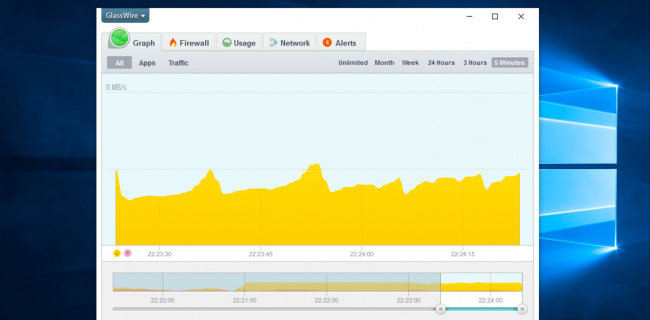
A GlassWire egy nagyszerű tűzfal alkalmazás a Windows számára, amely sokkal többet nyújt, nem csak a bejövő kapcsolatok blokkolását. Ez is igazán csodálatos a sávszélesség-felhasználás figyelésében.
Az alapértelmezett nézet, amikor elindítja, megmutatja aaz összes hálózati tevékenység grafikonja valós időben, ami nagyon jó, de ha átvált a Használat lapra, látni fogja ennek az alkalmazásnak a valódi erejét.
Láthatja a sávszélesség-felhasználást kapcsolatonként, akár bejövő, akár kimenő, és akár egyes alkalmazásokba is belefúrhatja, hogy pontosan kitalálja, mi vesz fel annyi sávszélességet.
Szeretné tudni, hogy mi az Ön alkalmazásaicsatlakozik, és milyen típusú forgalom van? Ezt könnyedén láthatja. És természetesen további részleteket is kidolgozhat, vagy csak az utolsó napra nagyíthat.
A GlassWire alapszintű verziója mindenki számára ingyenes, de ha további funkciókat szeretne, akkor a teljes verzióért fizetnie kell.
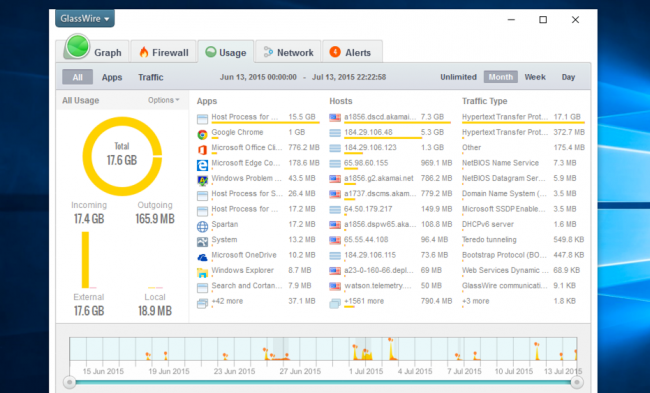
Ez határozottan nagyszerű alkalmazás, és azt ajánljuk.
Ellenőrizze az internetszolgáltató webes felületét
ÖSSZEFÜGGŐ: Hogyan kell kezelni az internetes sávszélesség-korlátokat?
Ha az internetszolgáltatója nyomon követia sávszélesség-felhasználás és a korlát megtartása mellett, valószínűleg egy oldalt jelentenek fiókjuk webhelyén, ahol megmutatják, mennyi adatot használtak az elmúlt hónapban. Végül is már végigkövetik az adatok felhasználását. Cox ezt „Data Uter Meter” -nek, míg az AT&T „myAT & T Usage” -nak hívja. Más internetszolgáltatók hasonló dolgoknak hívják, általában az “Usage” szóval.
Az internetszolgáltató eszköze a legjobb módja annak, hogy megmaradjonnaprakész a felhasznált adatmennyiségről. Nem számít, milyen jól figyeli a saját adatait, az internetszolgáltató mindig a saját számát használja, hogy eldöntse, mennyi adatot töltött fel és töltött le.
Az internetszolgáltató eszközének hátránya, hogy lehetnem frissítik nagyon gyakran. Például néhány internetszolgáltató frissítheti ezt a sávszélesség-mérőt minden nap, bár mások gyakrabban frissítik. A saját által használt eszközök aktuális sávszélesség-felhasználási információkat nyújthatnak Önnek.

Sávszélesség nyomon követése Windows 8 esetén
ÖSSZEFÜGGŐ: A mobil adathasználat korlátozása és figyelése a Windows 8.1 rendszeren
A Windows 8 tartalmaz egy olyan funkciót, amely nyomon tudja követnisok sávszélességet használt fel a kapcsolaton. Ez egyértelműen bevezetésre került a mobil adathasználat és az internetmegosztás elősegítése érdekében, de bármilyen kapcsolatot megjelölhet „mért kapcsolatként” az adatfelhasználás nyomon követése érdekében.
Ez a szolgáltatás hasznos lehet, de csak tovább működikWindows 8 eszközök, és csak egyetlen számítógépet követ. Nem felel meg az internetszolgáltató számlázási időszakának. Sokkal hasznosabb, ha olyan kapcsolatot figyeli, amelyhez csak a készüléke fér hozzá - például egy Windows-táblagépbe beépített mobil adatkapcsolathoz.
![ablakok-8,1-nézet-becsült-adatok-használat-for-csatlakozás [4]](/images/cloudandinternet/how-to-monitor-your-internet-bandwidth-usage-and-avoid-exceeding-data-caps_4.png)
Monitor sávszélességet több számítógép között
ÖSSZEFÜGGŐ: Kérdezd meg, hogyan kell Geek: Hogyan ellenőrizhetem a sávszélességemet?
Korábban már ajánlottuk a Networx-etfigyelemmel kíséri a sávszélességet. Ez egy ingyenes Windows alkalmazás, amely lehetővé teszi a több Windows PC által használt sávszélesség figyelését. Leghasznosabb tulajdonsága az, hogy szinkronizálja a sávszélesség-jelentéseket egy hálózaton keresztül. Tehát, ha öt különféle Windows számítógép van az otthoni hálózaton, szinkronizálhatja azokat a Networx-szel, hogy nyomon követhesse a sávszélesség-felhasználást az összes PC-n egy helyen. ha csak egyetlen számítógépe van, nincs probléma - a Networx segítségével nyomon követheti az egyik számítógép sávszélesség-használatát.
Sajnos ez csak a Windows PC-ken működik. A Networx nem működik Linux rendszerekkel, Mac-ekkel, Chromebookokkal, okostelefonokkal, nem Windows táblagépekkel, játékkonzolokkal, set-top boxokkal, intelligens tévékkel vagy sok más hálózathoz csatlakoztatott rendszerrel és eszközzel, amelyek birtokában lehetnek. A Networx nagyszerű, ha csak Windows PC-ket használ, de egyébként hiányos kép.
További konfigurálást kell végeznie a következőhöz:győződjön meg arról, hogy a Networx csak a helyi hálózat adatait rögzíti. Például, ha telepíti a Networx-et egy laptopra, és csatlakoztatja azt a többi Wi-Fi-hálózathoz, akkor ellenőriznie kell, hogy a Networx csak az otthoni Wi-Fi-hálózaton használt adatokat csapja be.

Figyelemmel kíséri az adathasználatot a routerén
A probléma a tipikus sávszélesség-figyelésselA megoldás az, hogy egyetlen eszközön figyelik az internetkapcsolat használatát. Az otthoni hálózaton belüli és onnan ki áramló összes adat méréséhez meg kell mérnie az otthoni útválasztón lévő adatfelhasználást. Minden eszköz, vezetékes vagy Wi-Fi, az útválasztón keresztül csatlakozik az internethez. A router adatainak követése teljes képet ad.
ÖSSZEFÜGGŐ: Hogyan használhat egyéni firmware-t a routerén, és miért szeretné?
A rossz hír az, hogy az otthoni útválasztók általában nembeépítették ezt a funkciót. A jó hír az, hogy telepíthet egy harmadik féltől származó útválasztó firmware-t, például DD-WRT vagy OpenWRT, és sávszélességet figyelő szoftvert használhat rajta, így teljes képet kap a sávszélesség-felhasználásáról.
Telepítheti például a DD-WRT-t, elérheti annak webes felületét, rákattinthat az Állapot> Sávszélesség elemre, és a WAN alatt tekintheti meg, hogy mekkora sávszélességet használta az elmúlt hónapban.
Ha az internetszolgáltató nem nyújt megbízható módot erreA sávszélesség nyomon követése és ezt önmagában kell megtennie, egy jól támogatott útválasztó megvásárlása és az olyan egyedi firmware telepítése, mint a DD-WRT valószínűleg a legjobb, amit megtehetsz.

Egyes harmadik féltől származó szoftverek használhatják aAz SNMP megfigyelési protokoll az útválasztóval való beszélgetéshez, és annak sávszélesség-használatának feltárásához, a többi hálózati statisztika között. Nagyon jó esély van arra, hogy otthoni útválasztója nem támogatja az SNMP-t. Az SNMP alkalmazások általában a professzionális hálózati adminisztrációra tervezett összetett eszközök, nem pedig egyszerű eszközök a sávszélesség-fogyasztásmérő otthon történő megjelenítéséhez.
Kép jóváírása: Todd Barnard a Flickr-en








